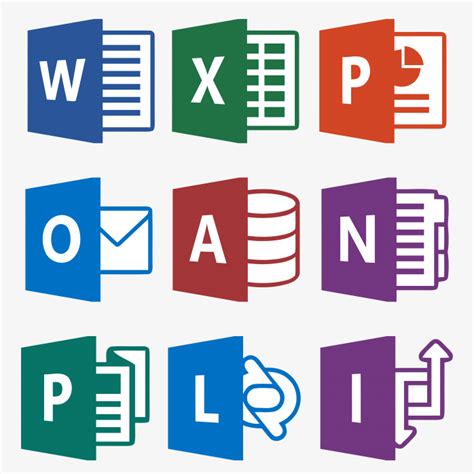本篇文章给大家谈谈办公软件如何生成序号文件,以及办公软件如何生成序号文件夹对应的知识点,希望对各位有所帮助,不要忘了收藏本站喔。
本文目录一览:
怎样修改文件自动排序?
1、在电脑里面将需要自动排序的文档打开。
2、打开文档之后,选中需要自动排序的段落或者是内容。
3、然后在开始的选项卡里面找到编号这个选项。
4、点击编号的下拉按钮,在下拉的选择框里找到需要的序号样式。
5、选择样式,文档里面的内容就会自动排序生成了。
catia装配图如何自动生成序号?
catia装配图可以使用“自动装配序列管理器”来实现序号的自动生成。这种方式可以避免手动维护装配图件号的繁琐操作,提高了工作效率并且减少了出错的概率。使用自动序列管理器生成的序列号可以根据相关规则自动排序,同时也能很方便的修改编号格式和起始值。
Step 1
打开装配体数模和对应的工程图。
装配体数模
对应工程图
Step 2
进入装配体设计模块,单击“生成序号”命令,然后再单击要生成零件序号的装配体,此时系统会跳出生成序号的对话框。
单击生成序号命令
选择装配体
Step 3
在零件序号对话框中选择我们的序号模式,然后单击OK完成零件的序号添加,此时我们就可以在零件的属性中看到每个零件对应的序号了。
有两种序号模式:
一、阿拉伯数字1.2.3.。
二、大写英文字母A.B.C.。
选择序号模式
零件属性中查看零件序号
Step 4
切换到工程图模块,单击“生成序号”命令,此时零件序号就会在工程图中自动标记出来。
切换到工程图模块单击生成序号命令
生成零件序号
提示:
1. 装配体中添加的零件序号,跟我们装配时的顺序一致,如果在工程图中生成的序号不是我们想要的,那需要双击该序号手动修改。
2. 仅仅当装配体中的零件序号格式发生变化时,工程图中无法更新已经生成的序号,需要删除重新生成;但是当装配体或者零件设计此时也发生变更时,工程图中的更新命令就会被激活,点击更新后,零件号也会更新(应该是属于软件BUG)。
Excel中自动序号的生成技巧?
1我们首先打开excel软件,进入excel页面。
方法一:在编号这一栏的单元格内输入“1”和“2”
我们选中这两个单元格,将鼠标放在单元格右下角
当鼠标光标变成“黑色十字”时,按住鼠标左键,拖拉到内容最后一行,之后我们释放鼠标,即可完成填充。这样单元格就会自动完成序号排列。
如果序号里面有空行,或者想要多加一行,按右键点击“插入”整行。之后同上操作进行填充序号。
2.方法二:如果我们记录的行数较多。
在编号的第一个单元格内输入公式=Row()-1
将鼠标放入单元格右下角,同上操作,按住鼠标左键往下拉到内容最后一行,之后释放鼠标,这样单元格就会自动生成序列了
Excel如何自动生成序号?
Excel自动生成序号的方法步骤如下
材料/工具:Excel2016
1、首先,新建一个WPS表格,表格内容包含序号项;
2、在序号列中输入开始序号“1”,准备进行序号生成操作,当然也可以以任意数字开始;
3、鼠标放在输入“1”的单元格的右下角,当现实黑色加号时停止移动;
4、接下来按住鼠标左键不放下拉鼠标,可以看到下拉过程成鼠标会根据下拉位置显示序号数字;
5、将鼠标下拉到指定位置后松开,可以看到序号已自动生成,本次操作完成,简单高效。
6、序号生成默认为升序,如果需要降序生成可在完成后点击降序排列。
关于办公软件如何生成序号文件和办公软件如何生成序号文件夹的介绍到此就结束了,不知道你从中找到你需要的信息了吗 ?如果你还想了解更多这方面的信息,记得收藏关注本站。